
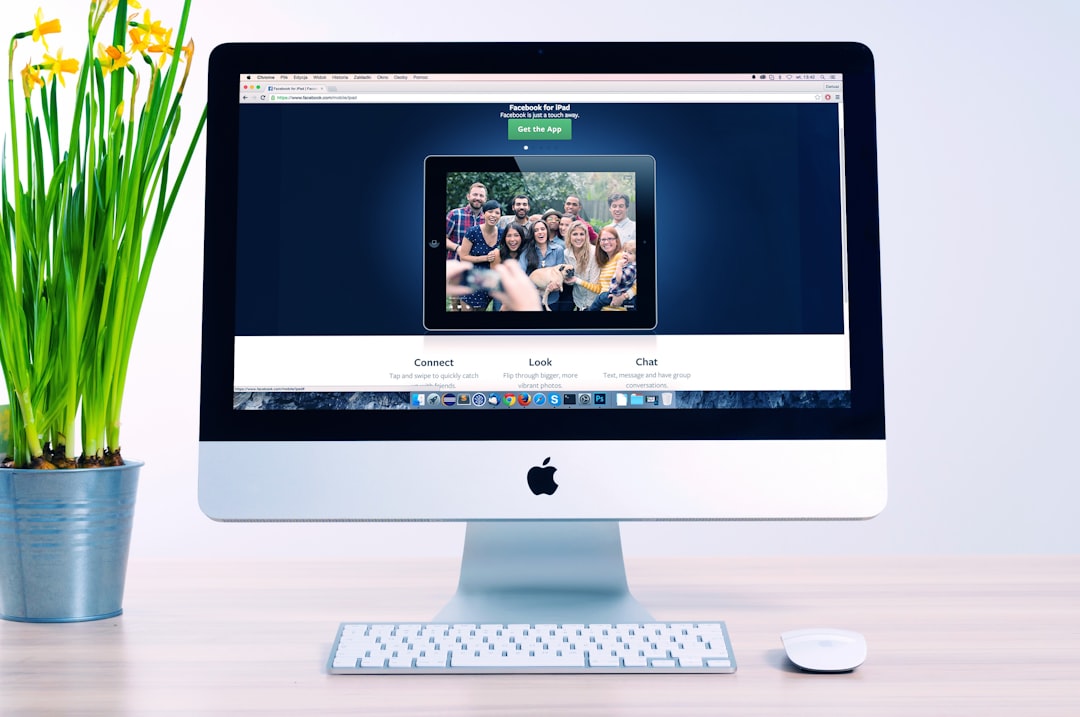
在開始閱讀前,先用 AI 自動生成您的網站架構圖?
想讓你的WordPress網站飛速運行?這份WordPress網站效能優化工具SOP將引導你有效提升網站速度。我們將深入探討主流插件WP Rocket和W3 Total Cache的實際應用,從安裝、配置到各功能模組的最佳實踐,提供清晰的步驟和圖文說明,助你逐步優化網站效能。 學會識別伺服器響應時間、數據庫查詢速度和前端渲染時間等瓶頸,並根據自身網站情況選擇最合適的插件和配置。 此外,我們還將分享圖片優化、程式碼優化和CDN配置等進階技巧,讓你徹底掌握提升網站速度的秘訣。 記住,圖片壓縮和程式碼優化往往能帶來意想不到的效能提升,別忽略這些細節! 通過這份SOP,你將能快速掌握WordPress網站效能優化工具,並有效提升網站速度,最終改善用戶體驗。
這篇文章的實用建議如下(更多細節請繼續往下閱讀)
- 立即安裝並配置WP Rocket或W3 Total Cache: 根據自身網站規模和技術能力選擇一款插件。 優先啟用快取功能,並根據SOP提供的步驟逐步配置圖片優化(Lazy Load)和程式碼優化功能。 記得定期清理資料庫以釋放資源。這能快速改善網站載入速度,帶來顯著效果。
- 針對性優化圖片和程式碼: 圖片是影響WordPress網站速度的主要因素。 使用WP Rocket或W3 Total Cache的圖片優化功能壓縮圖片,並考慮使用WebP格式。 此外,盡可能移除或優化不必要的程式碼,減少HTTP請求。 這些步驟需要仔細檢查網站程式碼及圖片資源,能帶來進一步的效能提升。
- 整合CDN並監控網站效能: 若網站流量較大或目標受眾遍佈全球,整合CDN服務能大幅提升網站速度,尤其對國際使用者而言。 最後,使用Google PageSpeed Insights等工具持續監控網站效能,並根據監控數據調整插件設定,才能確保網站速度長期保持最佳狀態。
文章目錄
ToggleWP Rocket:高效配置指南
WP Rocket是一款備受推崇的WordPress效能優化插件,以其簡潔易用的介面和強大的功能而聞名。 它能幫助你快速提升網站速度,而無需深入瞭解複雜的技術細節。然而,要真正發揮WP Rocket的潛力,高效的配置至關重要。本指南將帶你逐步瞭解WP Rocket的核心功能,並提供一些最佳實踐建議,幫助你根據自身網站情況進行個性化設定,從而最大限度地提升網站效能。
安裝與啟用
首先,你需要從WordPress插件庫或WP Rocket官方網站下載並安裝該插件。安裝完成後,啟用插件並輸入你的授權金鑰。這一步驟至關重要,因為它將解鎖所有WP Rocket的功能,並確保你能夠獲得插件的最新更新和支援。
核心設定:速度提升的基石
WP Rocket的核心功能主要圍繞著快取、圖片優化、和程式碼優化三個方面展開。在設定頁面中,你可以找到這些功能的詳細選項。建議你逐一檢查並根據實際需要進行調整。
- 快取 (Caching):WP Rocket的核心功能,它會生成你的網站頁面的靜態HTML版本,大幅減少伺服器負載,提升載入速度。確保此功能已啟用,並根據你的網站類型(例如:部落格、電商網站)選擇合適的快取選項。 WP Rocket提供不同等級的快取,你可以根據實際情況選擇最適合你的方案,比如啟用瀏覽器快取、啟用行動裝置快取,等等。
- 圖片優化 (Image Optimization):WP Rocket整合了Lazy Load和圖片最佳化功能。Lazy Load能延遲載入圖片,直到圖片出現在螢幕上才開始載入,這對於圖片眾多的網站尤其有效。同時,WP Rocket支援與外部圖片最佳化服務商的整合,例如Imgix或Cloudinary,可以進一步壓縮圖片大小,提升載入速度。 你可能需要根據你的圖片大小及網站類型調整設定,例如選擇最佳化的程度,以及是否啟用Lazy Load。
- 程式碼優化 (Code Optimization):這部分包含了多項功能,例如JavaScript和CSS檔案的合併和最小化,可以有效減少HTTP請求,縮短頁面載入時間。WP Rocket還提供了移除冗餘程式碼和延遲載入程式碼的功能,進一步提升網頁速度。 你可以根據網站的程式碼結構以及執行效率進行調整,部分選項的調整可能需要進行測試,確保網站功能不會出現問題。
- 資料庫最佳化 (Database Optimization):WP Rocket提供清除無用資料的功能,例如修訂版本和暫存檔,這些資料會隨著時間累積,佔用大量的伺服器資源,定期清理有助於提升網站效能。 定期清理可以減少資料庫負擔,提升網站速度。
進階設定:精益求精
除了核心設定之外,WP Rocket還提供了一些進階設定選項,例如CDN整合、預載取、HTTP/2支援等等。這些選項可以進一步提升網站速度,但需要根據你的實際情況和技術水平進行調整。 不熟悉這些選項的使用者,建議謹慎操作,以免造成不必要的錯誤。
CDN 整合: 如果你使用CDN服務,WP Rocket可以方便地與你的CDN整合,將靜態內容(例如圖片、CSS、Javascript)分佈到全球各地,讓使用者可以從離他們最近的伺服器獲取內容,大幅減少載入時間,特別適用於擁有大量國際使用者的網站。
預載取 (Preload): 這個功能可以讓你的網站更快地被搜尋引擎索引,並提升使用者體驗。 它會預先載入重要的頁面資源,例如關鍵CSS和Javascript檔案,讓頁面更快地顯示給使用者。
HTTP/2 支援: 確保你的伺服器和網站都支援HTTP/2協議,WP Rocket可以充分利用HTTP/2的優勢,進一步提升網站速度和效能。
最後,別忘了定期備份你的網站,並在進行任何重大設定更改之前,先在測試環境中進行測試,確保一切正常運作,避免造成網站故障。
W3 Total Cache:深度優化指南
相較於WP Rocket的易用性和直觀操作,W3 Total Cache則提供了更為全面和深入的網站效能優化選項,適合具備一定技術基礎的使用者,或者希望對網站效能進行更精細化控制的網站管理者。 它功能強大,但配置也相對複雜,需要仔細研究和理解每個選項的意義。
W3 Total Cache的主要功能模組涵蓋了網站效能優化的各個方面,包括:
頁面快取 (Page Cache):
這是W3 Total Cache的核心功能之一,通過將生成的HTML頁面快取到伺服器,減少伺服器負載,大幅提升頁面載入速度。 W3 Total Cache支援多種快取方法,例如Disk Enhanced、Disk: Basic、Memcached 和 Redis。 選擇哪種方法取決於您的伺服器環境和資源。 例如,Disk Enhanced 提供了更強大的快取功能,但需要更多的伺服器空間;Memcached 和 Redis 則利用記憶體快取,速度更快,但需要額外安裝和配置。
- Disk Enhanced: 推薦給大部分使用者,兼顧效能和資源佔用。
- Disk: Basic: 較為基礎的磁碟快取選項,適用於資源有限的伺服器。
- Memcached/Redis: 速度極快,但需要伺服器支援,且需要額外配置。
物件快取 (Object Cache):
物件快取將WordPress資料庫中的資料快取到記憶體中,減少資料庫查詢次數,進而提升網站速度。 這對於資料庫查詢頻繁的網站尤其有效。 與頁面快取一樣,W3 Total Cache也支援多種物件快取方法,包括Memcached和Redis。 建議與頁面快取配合使用,效果最佳。
瀏覽器快取 (Browser Cache):
通過設定HTTP標頭,讓瀏覽器快取靜態資源(例如圖片、CSS、JavaScript),減少瀏覽器重複下載資源的次數,進而提升頁面載入速度。 W3 Total Cache會自動生成相關的HTTP標頭,您只需要開啟此功能即可。
CDN整合 (CDN):
W3 Total Cache支援與多種CDN服務商整合,將靜態資源部署到全球各地的CDN節點,讓用戶可以從距離最近的節點獲取資源,從而加快頁面載入速度,尤其適用於全球用戶的網站。 正確配置CDN需要了解您所使用的CDN服務商的設定方式。
最小化 (Minify):
W3 Total Cache可以自動最小化HTML、CSS和JavaScript程式碼,去除程式碼中的空格、註釋等不必要的字符,從而減小檔案大小,加快頁面載入速度。 需要注意的是,最小化程式碼可能會影響除錯,因此建議在生產環境中使用。
除了以上核心功能外,W3 Total Cache還提供其他許多優化功能,例如GZIP壓縮、圖片優化等。 正確的配置需要根據您的網站情況和伺服器環境進行調整,建議在測試環境中進行測試,確保配置正確無誤後再應用到生產環境。 由於其複雜性,建議您仔細閱讀W3 Total Cache的官方文件,並逐步配置每個功能模組,避免出現錯誤配置導致網站無法正常運作。
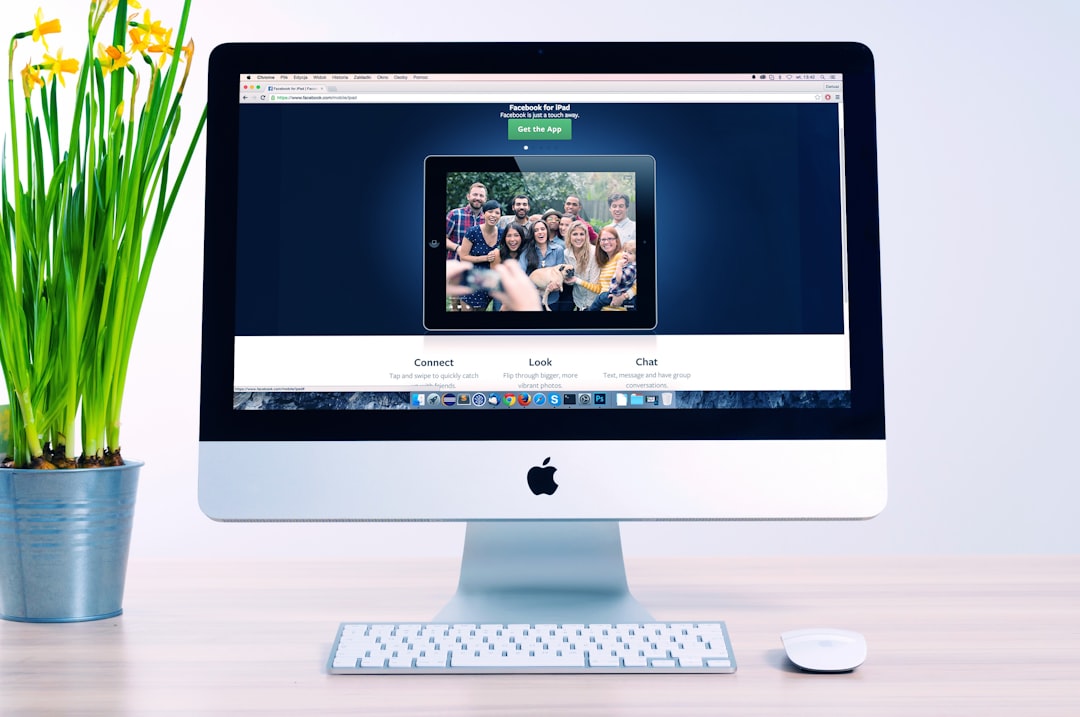
WordPress網站效能優化工具SOP:使用效能優化工具,提升網站速度. Photos provided by unsplash
超越WP Rocket和W3TC:進階技巧、提升網站速度:選擇你的工具、網站效能診斷:快速定位瓶頸
WP Rocket和W3 Total Cache雖然是WordPress效能優化領域的領航者,但它們並非放諸四海皆準的解決方案。選擇哪款插件,甚至是否需要使用任何插件,都取決於你的網站架構、內容類型以及具體的效能瓶頸。 在深入瞭解進階技巧之前,我們需要先了解如何診斷網站的效能問題,才能對症下藥。
提升網站速度:選擇你的工具
選擇插件的關鍵在於瞭解自身的網站需求。 一個圖片密集型的攝影網站與一個文字內容較多的部落格網站,其效能瓶頸可能大相逕庭。WP Rocket以其易用性和強大的緩存功能聞名,適合那些希望快速提升網站速度,但又不想花太多時間在技術細節上的使用者。而W3 Total Cache則提供了更多定製選項,適合對技術有一定了解,並希望對網站效能進行精細化調整的使用者。
然而,如果你擁有較強的技術能力,或者你的網站有非常特殊的性能需求,那麼完全可以跳脫插件的限制,直接從伺服器、程式碼和數據庫層面入手。 例如,使用Nginx代替Apache,優化數據庫查詢,或者編寫自定義程式碼來優化特定功能,這些都能帶來比插件更顯著的性能提升。
在選擇工具之前,務必先進行全面的網站效能診斷,找出真正的瓶頸所在。盲目使用插件,可能會事倍功半,甚至造成更多問題。
網站效能診斷:快速定位瓶頸
網站效能瓶頸可能出現在多個方面,例如:
- 伺服器響應時間: 伺服器處理請求的速度直接影響網站的載入時間。可以使用Pingdom Tools或GTmetrix等工具來測試伺服器響應時間。
- 數據庫查詢速度: 慢速的數據庫查詢會拖慢網站的整體速度。可以使用數據庫分析工具來識別慢查詢,並進行優化。
- 前端渲染時間: 瀏覽器渲染網頁的時間也影響載入速度。可以使用瀏覽器的開發者工具來分析前端渲染時間,找出頁面載入的瓶頸,例如過大的圖片或冗餘的JavaScript程式碼。
- 圖片大小和格式: 大型圖片是網站速度的殺手。應該使用適當大小和格式的圖片,並使用圖片壓縮工具來減小圖片體積。
- 程式碼效率: 低效的程式碼會導致伺服器負擔加重,影響網站速度。需要定期檢查並優化程式碼。
- 插件衝突: 過多或衝突的插件會影響網站速度。應定期檢查並移除不必要的插件。
使用多種工具進行診斷,才能得到更全面的分析結果。 例如,你可以使用GTmetrix來獲得網站整體的效能評分和詳細報告,然後再使用瀏覽器的開發者工具來分析具體的頁面載入時間和資源請求情況。 通過綜合分析這些數據,可以準確地找出網站效能的瓶頸,並制定相應的優化方案。
不要忽視網站日誌的分析。 伺服器日誌和錯誤日誌中可能包含許多寶貴的信息,可以幫助你找到一些隱藏的效能問題。
只有準確地診斷出網站效能瓶頸,才能選擇最有效的優化工具和策略,真正提升網站速度,進而提升用戶體驗和搜尋引擎排名。
| 階段 | 步驟 | 工具/方法 | 說明 |
|---|---|---|---|
| 選擇優化工具 | 選擇插件 | WP Rocket, W3 Total Cache | WP Rocket:易用,適合快速提升速度;W3 Total Cache:更多定製選項,適合技術使用者。選擇需考慮網站架構和內容類型。 |
| 跳脫插件限制 | 伺服器、程式碼、數據庫 | Nginx, 數據庫查詢優化, 自定義程式碼優化 | 適合技術能力強的使用者,可帶來更顯著的性能提升。 |
| 事前診斷 | 網站效能診斷 | Pingdom Tools, GTmetrix, 瀏覽器開發者工具 | 在選擇工具前,先找出網站效能瓶頸。 |
| 網站效能診斷:快速定位瓶頸 | 伺服器響應時間 | Pingdom Tools, GTmetrix | 伺服器處理請求速度影響載入時間。 |
| 數據庫查詢速度 | 數據庫分析工具 | 慢速數據庫查詢拖慢整體速度。 | |
| 前端渲染時間 | 瀏覽器開發者工具 | 分析頁面載入瓶頸,例如圖片大小或冗餘程式碼。 | |
| 圖片大小和格式 | 圖片壓縮工具 | 大型圖片影響速度,需使用適當大小和格式的圖片。 | |
| 程式碼效率 | 程式碼審查和優化 | 低效程式碼加重伺服器負擔。 | |
| 插件衝突 | 插件管理 | 過多或衝突的插件影響速度。 | |
| 日誌分析 | 伺服器日誌和錯誤日誌 | 包含寶貴資訊,幫助找到隱藏的效能問題。 | |
| 使用多種工具進行診斷,綜合分析數據,準確找出瓶頸,制定優化方案。 | |||
圖片優化:速度提升的關鍵、核心程式碼優化:提升效能、CDN配置:加速全球訪問、常見錯誤排查與解決、案例分析:實戰SOP應用、數據庫優化:高效執行、伺服器優化:基礎建設
提升WordPress網站速度,單靠插件並不足夠。許多效能瓶頸源於網站本身的結構和配置。這部分我們將深入探討一些進階優化技巧,讓你的網站速度飛躍提升。
圖片優化:速度提升的關鍵
圖片是網站載入速度的殺手。高解析度、未壓縮的圖片會大幅增加頁面大小,拖慢載入速度。有效的圖片優化策略至關重要。建議使用以下方法:
- 使用適當的圖片格式: WebP格式提供最佳的壓縮比和畫質,但兼容性需考量。若需最大兼容性,則可選擇優化的JPEG或PNG格式。
- 壓縮圖片: 使用 TinyPNG、ImageOptim 等工具壓縮圖片,在不顯著降低畫質的情況下,大幅縮小圖片大小。
- 使用圖片CDN: 將圖片儲存到CDN,可以加速圖片的載入速度,尤其對於遠端用戶。
- 使用響應式圖片: 根據不同裝置螢幕大小提供不同大小的圖片,避免載入過大的圖片。
- 懶載入圖片: 使用 lazy loading 技術,只載入螢幕內可見的圖片,提高首屏載入速度。
核心程式碼優化:提升效能
冗餘或低效的程式碼會嚴重影響網站效能。需要仔細檢查並優化網站的核心程式碼:
- 移除不必要的插件: 只保留必要的插件,移除不再使用的插件可以減少伺服器負擔。
- 優化資料庫查詢: 使用高效的資料庫查詢語句,避免使用效率低的查詢方式。
- 快取程式碼: 使用快取機制,減少伺服器重複計算。
- 最小化CSS和JavaScript: 合併和壓縮CSS和JavaScript檔案,減少HTTP請求次數。
- 使用程式碼優化插件: 例如 Autoptimize 可以有效優化網站的程式碼。
CDN配置:加速全球訪問
CDN (內容傳遞網路) 可以將網站內容複製到世界各地的伺服器,讓用戶從最近的伺服器獲取內容,從而大幅縮短載入時間,尤其對於全球用戶至關重要。
- 選擇可靠的CDN提供商: 例如 Cloudflare、Amazon CloudFront 等。
- 正確配置CDN: 正確配置CDN,確保所有靜態資源都被CDN快取。
- 監控CDN效能: 定期監控CDN效能,確保其正常運作。
常見錯誤排查與解決
網站效能問題千奇百怪,常見問題包括:
- 伺服器超載: 升級伺服器配置或優化網站程式碼。
- 數據庫查詢慢: 優化數據庫查詢,建立索引,優化資料庫結構。
- 插件衝突: 禁用可疑插件,逐一排查衝突。
- 緩存問題: 清除緩存,檢查緩存設定。
案例分析:實戰SOP應用
一個真實案例:某電商網站頁面載入時間超過5秒,跳出率高達70%。通過分析,發現圖片未壓縮,數據庫查詢效率低下,以及缺乏CDN支援。我們首先壓縮圖片,優化數據庫查詢,並配置CDN。最終,頁面載入時間縮短至1.5秒,跳出率降低至20%,銷售額顯著提升。
數據庫優化:高效執行
數據庫是網站的資料中心,高效的數據庫運作至關重要。建議:
- 優化數據庫結構: 設計合理的資料表結構,建立索引。
- 使用高效的查詢語句: 避免使用效率低的查詢語句。
- 定期清理數據庫: 刪除無效的資料,釋放空間。
伺服器優化:基礎建設
伺服器是網站的基礎設施,其效能直接影響網站速度。選擇性能良好的伺服器,並進行必要的優化:
- 選擇合適的伺服器: 根據網站流量和規模選擇合適的伺服器。
- 優化伺服器配置: 調整伺服器配置,提高效能。
- 使用快取伺服器: 使用快取伺服器可以提高伺服器響應速度。
WordPress網站效能優化工具SOP:使用效能優化工具,提升網站速度結論
透過這份WordPress網站效能優化工具SOP:使用效能優化工具,提升網站速度的指南,我們深入探討了提升WordPress網站速度的關鍵策略,從主流插件WP Rocket和W3 Total Cache的應用,到進階的圖片優化、程式碼優化和CDN配置等技巧,都提供了詳盡的步驟和實用建議。 你已經學習瞭如何有效運用WordPress網站效能優化工具,並掌握了診斷網站效能瓶頸的方法,例如識別伺服器響應時間、數據庫查詢速度和前端渲染時間等問題。
記住,提升網站速度是一個持續優化的過程,並非一蹴可幾。 這份SOP提供的是一個框架,你需要根據自身網站的實際情況,靈活運用所學知識,不斷調整和優化。 持續監控網站效能,並根據數據調整設定,才能確保網站始終保持最佳的運行狀態。 不要害怕嘗試,但要謹慎操作,尤其是在進行進階設定時,建議先在測試環境中進行測試,再應用到正式環境。
選擇WP Rocket還是W3 Total Cache,甚至選擇是否使用任何插件,都取決於你的技術水平和網站需求。 這份WordPress網站效能優化工具SOP:使用效能優化工具,提升網站速度 旨在提供一個全面的解決方案,幫助你找到最適合自己的方法。 希望你透過學習和實踐,能有效提升你的WordPress網站速度,改善用戶體驗,最終達成你的商業目標。
最後,別忘了定期備份你的網站資料,這是在進行任何網站優化工作中都至關重要的步驟,可以有效防止因操作失誤造成數據損失。
WordPress網站效能優化工具SOP:使用效能優化工具,提升網站速度 常見問題快速FAQ
Q1: WP Rocket 和 W3 Total Cache 有什麼不同,我應該選擇哪一個?
WP Rocket 是一款以易用性著稱的插件,其介面簡潔直觀,適合新手快速上手。它提供了一系列預設優化設定,能有效提升網站速度,並涵蓋快取、圖片優化和程式碼優化等關鍵功能。 然而,如果需要更精細的控制或對某些功能有特殊需求,WP Rocket 可能無法完全滿足。
W3 Total Cache 則是提供更全面和深入的優化選項,涵蓋了更廣泛的功能模組。它允許使用者根據網站的具體情況進行更精細的調整,例如選擇不同的快取機制(如 Disk Enhanced, Disk Basic, Memcached 或 Redis),能更精準地優化不同類型的網站。但相應地,W3 Total Cache 的設定相對複雜,需要一定的技術背景和時間來深入理解和掌握。
因此,選擇哪一個插件取決於你的技術能力和網站需求。如果你是新手,或是隻想快速提升網站速度,WP Rocket 是個不錯的選擇。如果你的網站需要高度客製化的優化設定,或是對網站效能有更精細的控制,W3 Total Cache 則更適合你。 建議先測試 WP Rocket,如果需要進階功能,再考慮 W3 Total Cache。
Q2: 使用圖片優化工具後,網站速度真的會明顯提升嗎?如何選擇合適的工具?
圖片優化工具能有效縮小圖片檔案大小,減少頁面載入時間,從而提升網站速度。圖片佔據網站流量很大一部分,而圖片大小是載入速度的關鍵因素之一。通過工具壓縮圖片,可以大幅減少 HTTP 請求,降低網站伺服器負擔,提升網頁載入速度。
選擇圖片優化工具時,考慮以下因素:
圖片格式: 選擇支援 WebP 格式的工具,這是一種新的圖片格式,能以較小的檔案大小提供更好的畫質。
壓縮品質: 儘管壓縮會縮小檔案大小,但過度壓縮可能會影響圖片品質,需要找到最佳的平衡點。
使用介面: 介面友善的工具更容易操作。
支援性: 支援不同圖片格式,並提供批次處理功能,節省時間。
一些推薦的圖片優化工具包括 TinyPNG、ImageOptim、ShortPixel 等。 建議先試用免費版或試用版本,評估其功能與效率,再決定是否購買付費版。
Q3: 如何排查網站效能瓶頸,除了使用效能診斷工具?
除了使用網站效能診斷工具(例如 GTmetrix, Pingdom Tools 等),還有其他方法可以排查效能瓶頸:
瀏覽器開發者工具: 使用瀏覽器的開發者工具 (例如 Chrome DevTools) 可以分析網頁載入時間、網路請求和資源使用情況,找出具體的效能瓶頸,例如過大的圖片或冗餘的程式碼。
伺服器日誌: 定期檢查伺服器日誌,能幫助你找出伺服器端的效能問題,例如錯誤資訊、緩存失效或伺服器超載等。
插件診斷: 檢查是否有多餘或衝突的插件,並逐一禁用或停用懷疑的插件,觀察網站效能的改變。
數據庫查詢分析: 使用數據庫管理工具或專用工具,分析慢速的數據庫查詢,找出導致效能瓶頸的 SQL 語句。
程式碼檢查: 使用程式碼檢測工具,檢查程式碼效率,找出冗餘程式碼,並優化程式碼結構,從而提升程式碼執行效率。
綜合使用多種工具與方法,例如結合 GTmetrix 的報告結果與瀏覽器開發者工具的檢視,以及分析伺服器日誌和數據庫查詢情況,可以得到更全面的效能診斷結果,並能更準確地針對問題進行優化。




